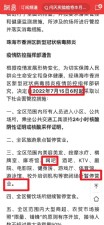初学者指南:Google+入门十招

Google+又称Google Plus,是谷歌新推出的社交服务,可以让你在网络上的共享生活如同现实中一样。如果你还不会使用它,那么阅读本文,帮助你入门。
1、静音恼人的回复
有时候你发表状态后,很多人会跟着回复,然后可能场面失控了,越来越多的人回复甚至在回复中争吵。别怕,Google+有个“静音功能”。可以阻止所发表内容的更新。点击右上方的箭头,选择“静音该发布内容”。同样步骤,你可以在以后“撤销静音”操作。

2、键盘快捷键
Google+提供了许多键盘快捷键,可以让你快速操作内容。比如选择你文章的格式,文字的格式,加下划线或斜体等。
* 文字 * = 文字 (加粗文字)
_ 文字 + = 文字 (斜体文字)
- 文字 - =文字 (删除文字)
空格键 = 向下滚动内容
Shift + 空格键 = 向上滚动内容
J = 向下滚动某篇文章
K = 向上滚动某篇文章
Q = 跳转到聊天功能
Return = 开始评论
Tab + Return = 完成评论

3、如何申请个人网址
不像Facebook,Google+并没有直接提供个人网址功能。个人网址可以让你的好友直接点击然后访问你的个人资料。但是,我们有别的方法。进入gplus.to,一个可以将你的Google +网址缩短成更简单的服务。访问该网站,选择一个较短的用户名。然后复制粘贴一串数字到你的Google+页面上。于是你的个人网址就创建好了:gplus.to/ yourusername(用户名)。

4、检查谁在与你共享
有时候你会忘记你的好友圈里(Circles)有哪些人了,在你发布文章后,想确定谁能共享或谁不能共享时,你可以点击顶部的“限制”按钮。你就可以查看到共享你内容的好友头像。

5、发表后点名
Facebook使用"@"字符用来点名好友,这样好友可以及时查看你的状态更新。而在Google+中,是采用“+”字符来点名的,“+好友名字”的格式完成点名操作。当然,当你输入一个字时,Google+会进行快速检索。

6、从Gmail中分享到Google+
当你登陆Gmail时,你会看到在用户名和设置图标之间有个灰色的“共享”。可以让你在Gmail中进行快速共享。点击共享按钮,你可以输入文字,张贴图片或加入链接。

7、停用Google +电子邮件通知
当你使用Google+服务,而你的好友将你加至他们的圈里时,电子邮件收件箱会一直提醒你。如果你不想受到这些通知的影响,那么进入Google+设置页面,在“Google+设置”中,停用该服务。

8、将桌面上的内容直接拖放分享
发布内容有两种方式。一是传统的方法,打开桌面或文件夹,选择要上传的图片或视频,然后发布。二是一个更快捷的方法,直接将桌面上的内容拖放到发布框中,点击共享即可。

9、管理circles中的好友
在Google+简介页面,点击“编辑简介”按钮,你可以修改圈中好友信息。选择“在任何文字中显示好友头像”,更改文章阅读权限“所有人可访问或仅好友访问”,同时你还可以查看,你被哪些好友放进圈里了。

10、关闭Google+服务
如果Google+不合你心意,你想关掉它,简单。点击Google+工具条中的用户名或是电子邮件地址,然后点击“账户设置”,选择“账户概览”。从中,点击“删除配置文件,并删除相关的功能”。这样,你的所有关于Google+的内容就被删除了。但是你还可以继续使用Gmail等其他谷歌服务。



本文来源:华军资讯编辑整理 作者:佚名


 天下网吧·网吧天下
天下网吧·网吧天下